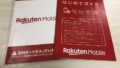OCNモバイルONEから楽天モバイルルへMNP乗り換えしました。

自宅にSIMが届いたら、電話で開通手続きを行う「ご自宅MNP」を利用したので、電話やネットが使えなくなる時間がほぼありませんでした。(ほんの10分もないくらい)
ただし、ネット通信をするにはAPN設定が必要です。
そこで、SIMフリーのiPhone 7での「楽天モバイル」のAPN設定方法について紹介しています。
楽天モバイルでのAPN設定方法(iPhone編)
今回申し込んだのはdocomo回線を利用する楽天モバイルです。
SIMフリーのiPhone 7の場合で説明していきます。
主な流れはこちらになります。
- APNを確認
- 楽天モバイルの構成プロファイルをダウンロード
- (以前格安SIMを利用していた場合は)他のプロファイルを削除する
- 楽天モバイルの構成プロファイルをインストール
APNを確認
最初に、自分のAPNを確認する必要があります。
SIMカードが挟まっていた冊子にAPN設定情報が書いてあります。
自分の場合、APNは「rmobile.jp」でした。

▲左上にAPN設定情報が記載されています。
楽天モバイルの構成プロファイルをダウンロード
続いて、楽天モバイルの構成プロファイルをダウンロードしていきます。
Wi-Fi接続ができる場所で行う必要があります。
iPhoneのブラウザアプリ「Safari」に、ダウンロードページのアドレスを入力します。
ダウンロードページのアドレスはAPNによって異なります。
先程確認したと思います。
APNによってプロファイルのURLが異なります。
- APNがrmobile.jpの場合、https://mobile.rakuten.co.jp/support/apn_setting/B_voice.mobileconfig
- APNがrmobile.coの場合、https://mobile.rakuten.co.jp/support/apn_setting/C_voice.mobileconfig
- APNがa.rmobile.jpの場合、https://mobile.rakuten.co.jp/support/apn_setting/au_voice.mobileconfig
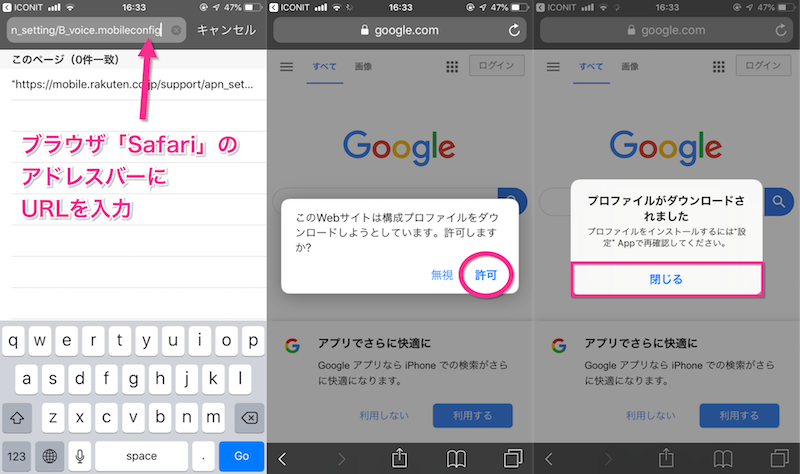
▲SafariのアドレスバーにプロファイルのURLを入力し、「許可」をタップし、「閉じる」をタップします。
これでプロファイルはダウンロードできました。
他のプロファイルを削除する
以前OCNモバイルONEを利用していたので、そのプロファイルを削除する必要がありました。
設定アプリから「一般」⇒「プロファイル」と進み、以下の画面に進みます。

▲「OCN(Cellular)」をタップし、「プロファイルを削除」をタップします。
楽天モバイルの構成プロファイルをインストールする
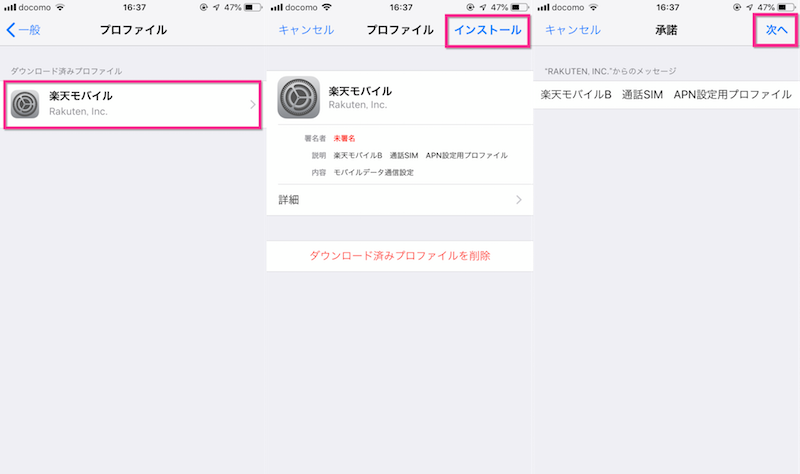
▲プロファイル画面から「楽天モバイル」をタップし、「インストール」をタップし、「次へ」をタップします。
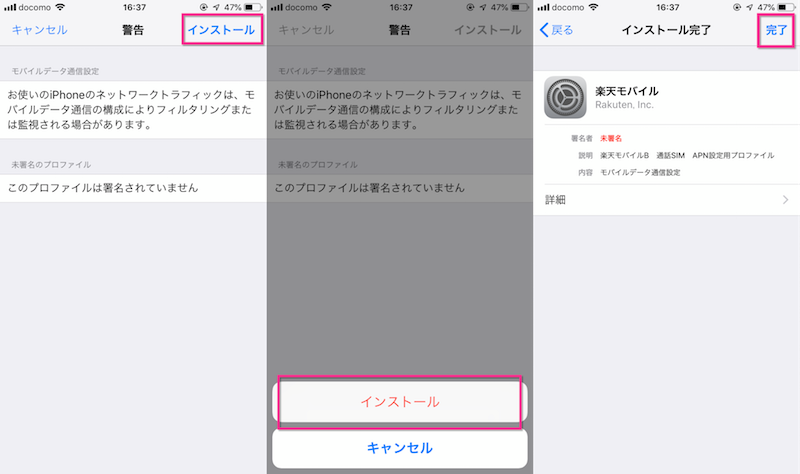
▲「インストール」をタップし、確認画面で「インストール」をタップし、「完了」をタップして作業は完了です。
Wi-Fiを切った状態でGoogle検索ができるかどうかなど確認して、通信できることを確認しておきましょう。
まとめ
楽天モバイルでのAPN設定方法について見てきました。
- 人によってAPNが異なる
- APNによってインストールするプロファイルが異なる
- 他の格安SIMのプロファイルをインストールしていた場合は一旦削除してから楽天モバイルのプロファイルをインストールする必要がある